√Cara Menggunakan Laptop yang Benar Untuk Pemula ~ Garenggati
Pada kesempatan yang indah ini kami mencoba mengetengahkan tema yang cukup banyak dicari, yaitu mengenai Cara Menggunakan Laptop yang Benar Untuk Pemula. Kami sudah merangkum dari beberapa sumber serta dari pengalaman kami dalam penerapannya. Tak lupa kami menggunakan bahasa dan kosakata yang sederhana sehingga akan sangat mudah bagi siapapun yang membacanya. Nah, langsung disimak saja ulasannya dibawah ini.
Penjelasan Lengkap Cara Menggunakan Laptop yang Benar Untuk Pemula
Selain HP, saat ini laptop juga sudah menjadi sebuah kebutuhan bagi berbagai kalangan, mulai dari pelajar hingga pekerja.
Buat yang baru pertama kali membeli laptop dan belum pernah menggunakan sebelumnya, pasti akan merasa bingung dan ragu untuk memakai laptop tersebut.
Tapi apakah menggunakan laptop itu sulit seperti yang kamu pikirkant? Coba cari tau jawabannya di bawah ini.
Cara Menggunakan Laptop yang Benar
Cara menggunakan laptop tu sebenarnya mudah kok! Hanya saja kamu perlu mengetahui beberapa hal dasar saat baru pertama kali menggunakannya.
Di bawah ini telah kami tuliskan cara dasar memakai laptop yang benar. Silahkan dipelajari!
1. Taruh Laptop di Tempat yang Benar

Sebelum mulai menggunakan laptop, hal pertama yang harus kamu lakukan adalah taruh laptop di tempat dan posisi yang benar.
Ini sangat penting agar komponen laptop tidak cepat rusak dan kamu juga merasa nyaman saat menggunakannya.
Kamu bisa menaruhnya di meja khusus untuk laptop atau komputer, atau tempat lain.
Asalkan, kamu memperhatikan beberapa hal berikut:
- Pastikan tempatnya rata. Apalagi jika laptop kamu menggunakan penyimpanan jenis hardisk
- Tempat menaruh laptop harus bersih, tidak berdebu dan tidak lembab
- Jangan tempatkan laptop di selimut, kasur, karpet, atau alas lain yang membuat sirkulasi udara tidak lancar. Ini bisa mengakibatkan laptop cepat panas.
Jika kamu akan menggunakan laptop dengan waktu yang cukup lama, kami sarankan untuk menggunakan alas tambahan yang dilengkapi fan atau kipas pendingin. Hal ini bertujuan agar laptop tidak cepat panas.
2. Buka Layar Laptop

Untuk memulai menggunakan laptop, silahkan buka layar laptop terlebih dahulu.
Caranya mudah, angkat saja bagian layarnya ke atas secara perlahan.
Agar lebih aman, tahan bagian body bawah laptop agar tidak ikut keangkat.
Untuk sudut layarnya sendiri kami sarankan untuk tidak terlalu menghadap ke bawah dan tidak terlalu ke atas. Sesuaikan saja dengan tatapan kamu, buat posisinya paling nyaman.
Tapi jangan terlalu mentok juga ya! Agar nantinya kalau layar kesenggol, engselnya tidak langsung rusak.
3. Hidupkan Laptop

Menyalakan laptop bisa dilakukan dengan menekan tombol power dari laptop tersebut.
Posisi tombol power umumnya berada di body laptop bagian bawah (bagian keyboard).
Untuk letaknya tentu beda-beda, ada yang di sebelah kiri atas, kanan atas, dan di pinggir.
Tapi biasanya tombol power ini dilengkapi dengan ikon berbentuk bulat dengan garis lurus yang membelah bagian atas lingkaran.
Silahkan tekan saja tombol tersebut untuk menyalakannya. Biasanya akan ditandai juga dengan lampu indikator yang ikut menyala.
Baca juga: Solusi Apabila Laptop Mati Sendiri
4. Tunggu Proses Booting Selesai

Saat laptop dinyalakan, maka akan terjadi sebuah proses yang disebut dengan booting.
Pada proses ini, laptop akan mencari dan membaca sistem operasi yang terpasang pada laptop tersebut.
Disini kami mengasumsikan bahwa OS yang terpasang adalah Windows. Nah proses booting ini terjadi mulai dari laptop menyala, muncul logo merk laptop, hingga menampilkan loading Windows.
Proses booting biasanya akan memakan waktu antara 10 detik hingga 1 menit, jadi silahkan bersabar dan tunggu saja.
5. Gunakan Keyboard dan Touchpad

Saat laptop sudah menyala, itu tandanya kamu sudah bisa menggunakan laptop tersebut untuk berbagai keperluan.
Untuk mengoperasikan laptop, bisa dilakukan dengan menggunakan keyboard dan touchpad.
Cara menggerakkan kursor laptop yaitu dengan menyentuh bagian touchpad dan menggeser-gesernya. Untuk kliknya sendiri sama dengan mouse, yaitu klik kanan dan klik kiri.
Jika kamu baru pertama kali menggunakan touchpad, memang rasanya sedikit sulit. Tapi lama-lama pasti juga terbiasa.
Sementara untuk mengetik, silahkan gunakan keyboard.
Baca: Cara Menonaktifkan Keyboard Laptop
6. Install Driver
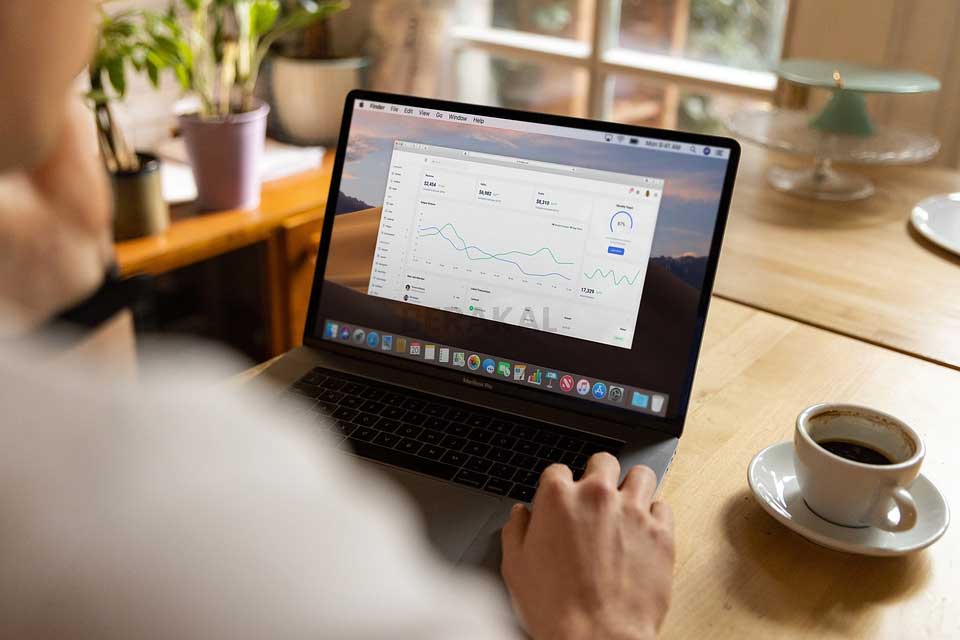
Jika laptop kamu masih baru, pastikan kamu sudah menginstall semua driver laptop tersebut.
Driver sendiri berfungsi agar setiap hardware pada komputer bisa digunakan dan berjalan dengan semestinya.
Atau sederhananya, tanpa adanya driver yang terpasang maka hardware laptop tidak akan berjalan optimal.
Menginstall driver laptop bisa kamu lakukan dengan menggunakan CD Driver yang kamu dapatkan langsung saat membeli laptop tersebut.
Jadi pastikan saat kamu membeli laptop, dilengkapi juga dengan CD/DVD Driver. Karena masing-masing laptop memiliki driver yang berbeda-beda tergantung dengan hardware dan sistem operasi yang terpasang.
Untuk pengguna Windows 10 dan Windows 11, kamu bisa mendapatkan driver ataupun update driver lewat menu Windows Update di Settings.
7. Install Aplikasi

Setiap akan melakukan suatu hal dengan laptop, tentu kamu membutuhkan aplikasi yang mendukung kegiatan tersebut.
Beberapa hal yang biasanya dilakukan dengan laptop adalah:
- Mengetik
- Editing foto atau video
- Browsing
- Nonton film
- Dengerin lagu
- Bermain game
Nah setiap kegiatan di atas memiliki aplikasi pendukung masing-masing yang harus kamu install.
Contohnya untuk mengetik kamu membutuhkan aplikasi semacam Microsoft Office, untuk editing foto bisa menggunakan Adobe Photoshop, lalu Google Chrome untuk browsing.
Sedangkan untuk aplikasi nonton film dan memutar lagu offline, sudah ada aplikasi bawaan dari Windows.
Untuk game jelas ini relatif, tergantung dengan game apa yang mau kamu mainkan.
Selebihnya kamu bisa mencari tau sendiri aplikasi apa yang kira-kira kamu butuhkan.
8. Hubungkan ke WiFi

Saat ini kebutuhan akan akses internet hampir bisa dikatakan sebagai kewajiban. Untuk itu, menghubungkan laptop ke WiFi atau Lan sangat diperlukan.
Cara menghubungkan laptop ke WiFi sangatlah mudah, cukup tekan saja ikon WiFi di bagian Taskbar sebelah kanan bawah, lalu hubungkan ke WiFi kamu.
Kalau mau pakai kabel LAN, tinggal hubungkan saja kabel tersebut ke port LAN yang biasanya ada di bagian sisi laptop.
Baca: Cara Mengaktifkan WiFi di Laptop
9. Isi Ulang Baterai Laptop
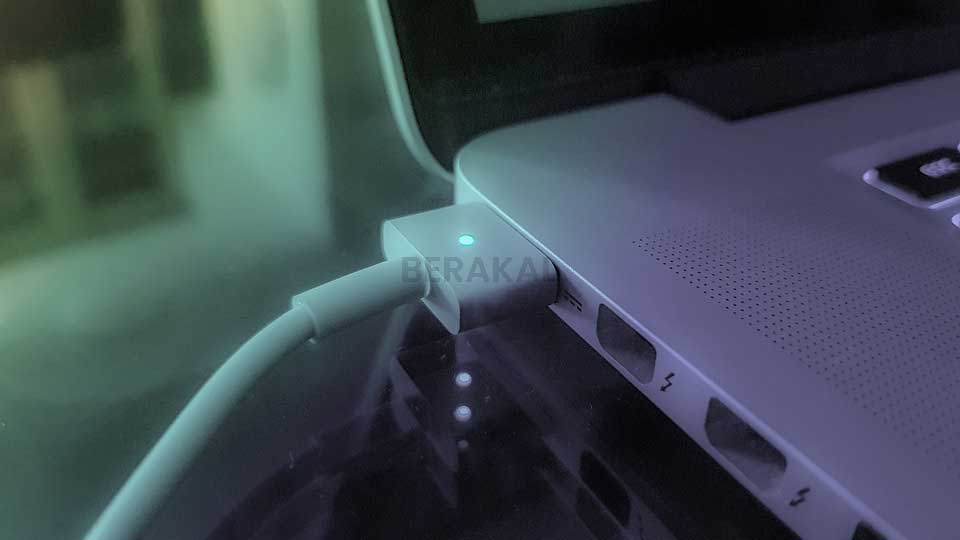
Karena laptop ditenagai dengan baterai, maka semakin lama digunakan pasti kapasitas baterai akan semakin menipis. Konsepnya sama dengan HP.
Saat baterai laptop mulai habis, maka kamu harus menghubungkannya ke charger untuk dilakukan pengisian ulang daya.
Cara cas laptop yang benar juga cukup mudah, silahkan hubungkan dulu adapter laptop ke sumber listrik, lalu colokkan ujung charger ke port yang ada di laptop.
Sebaiknya memang kepala chargernya dulu yang dihubungkan, ini bertujuan agar arus listrik pada kabel charger stabil terlebih dahulu.
10. Cara Mematikan Laptop

Setelah selesai menggunakan laptop, maka kamu harus mematikan laptop tersebut. Tapi jangan langsung pencet tombol powernya ya!
Karena ada cara khusus untuk mematikan laptop yang baik dan benar, berikut caranya:
- Buka Start Menu (logo Windows) di pojok kiri bawah.
- Pilih opsi Power.
- Klik Shut Down.
Setelah itu kamu harus benar-benar menunggu laptop mati sebelum menutup layarnya.
Cara Memaksimalkan Penggunaan Laptop
1. Pelajari Shortcut Key
Shortcut key merupakan kombinasi tombol tertentu yang dapat mempermudah dan mempercepat aktivitas kamu saat menggunakan laptop.
Contohnya saat mau melakukan copy, kamu bisa menekan tombol Ctrl + C. Dimana cara ini akan lebih cepat dibanding harus klik kanan, lalu pilih opsi Copy.
Berikut telah kami siapkan beberapa shortcut yang cukup penting untuk kamu hafalkan.
| Shortcut | Keterangan |
|---|---|
| Ctrl + C | Menyalin item yang dipilih |
| Ctrl + V | Menempel item |
| Ctrl + X | Memindah/Memotong item |
| Ctrl + A | Menyeleksi semua item |
| Ctrl + Z | Membatalkan suatu tindakan (Undo) |
| Ctrl + F | Membuka fitur Find |
| Ctrl + Shift + Esc | Membuka Task Manager |
| Ctrl + Shift + N | Membuat Folder baru di Explorer |
| Shift + Del | Menghapus item permanen |
| Alt + F4 | Keluar dari jendela yang aktif |
| Alt + Tab | Pindah dari jendela satu ke jendela lain |
| Windows + E | Membuka File Explorer |
| Windows + I | Membuka Settings |
| Windows + R | Membuka Run |
| Windows + A | Membuka Action Center |
| Windows + X | Membuka Quick Link |
| Windows + D | Membuka Desktop |
2. Gunakan Keyboard dan Mouse Eksternal
Meski laptop sudah dilengkapi dengan keyboard dan touchpad, tapi kami menyarankan untuk menggunakan keyboard dan mouse eksternal. Khususnya untuk yang menggunakan laptop di rumah saja (tidak dibawa-bawa).
Dengan menggunakan keyboard eksternal, ini jelas akan membuat keyboard bawaan laptop lebih awet. Karena pada kenyataannya kerusakan fisik pada laptop sering terjadi di perangkat ini.
Selain itu, penggunaan mouse eksternal juga akan lebih memudahkan kamu saat menggunakan laptop, dibanding harus menggunakan touchpad.
Apalagi kalau mau main game, pasti akan sangat sulit bermain game kalau menggunakan touchpad.
3. Hubungkan ke Speaker
Untuk yang suka dengerin musik, menghubungkan laptop ke speaker juga sangat penting. Apalagi jika selera kamu musik yang memiliki beat tinggi dan bass yang besar.
Karena biasanya, laptop hanya dibekali dengan speaker dengan kualitas yang belum terlalu bagus, meskipun ada beberapa laptop yang speakernya sudah enak didengar.
Selain itu, speaker juga bisa menambah pengalaman gaming atau menonton film kamu semakin berasa nyata.
4. Upgrade RAM dan Penyimpanan
Buat kamu yang merasa laptopnya lemot, sering hang, macet, kamu bisa mengupgrade komponen tertentu pada laptop tersebut.
Ada dua komponen penting yang bisa meningkatkan kecepatan laptop, yaitu RAM dan penyimpanan.
Untuk RAM kamu bisa menambah kapasitas RAM yang ada, misal dari 4 GB jadi 8 GB.
Sedangkan untuk penyimpanan, kamu bisa upgrade dari hardisk ke SSD yang memiliki kecepatan lebih tinggi.
5. Sambungkan ke Layar Eksternal
Memiliki tambahan monitor bisa membuat penggunaan laptop kamu semakin maksimal, apalagi untuk keperluan multitasking yang mengharuskan membuka beberapa jendela aplikasi sekaligus.
Untuk menghubungkan laptop ke layar monitor tambahan, kamu bisa memanfaatkan port VGA atau HDMI.
Tips Merawat Laptop
Agar laptop tetap awet, berikut telah kami siapkan beberapa tips untuk merawat laptop.
1. Perhatikan Tempat Laptop
Seperti yang dibahas pada poin pertama tadi, kamu harus benar-benar memperhatikan tempat laptop. Pastikan tempatnya bersih dari debu dan kotoran.
2. Jauhkan Laptop dari Air
Berbeda dengan HP, kebanyakan laptop tidak bisa terkena air.
Jadi sebaiknya jauhkan sumber air seperti gelas minum atau apapun itu dari laptop kamu. Karena jika laptop terkena air, ini akan sangat fatal, bisa-bisa komponen hardwarenya langsung rusak.
3. Selalu Matikan Laptop Saat Tidak Digunakan
Sebaiknya, selalu matikan laptop dan tutup layarnya saat kamu tidak menggunakan laptop tersebut dalam waktu yang lama.
Tapi jika hanya meninggalkannya beberapa waktu saja, kamu bisa memanfaatkan fitur sleep atau hibernate.
4. Gunakan Laptop Sesuai Spesifikasinya
Setiap aplikasi apalagi game pasti membutuhkan spesifikasi minimal untuk bisa dijalankan.
Saran dari kami, jangan gunakan aplikasi atau game yang membutuhkan spesifikasi di atas spek laptop kamu. Karena ini akan membuat laptop jadi cepat rusak.
5. Hati-Hati Saat Membawa Laptop
Jika kamu harus membawa laptop ke luar rumah, tetap jaga laptop tersebut dalam kondisi yang aman. Kamu bisa membawanya dengan menggunakan tas laptop yang kamu dapatkan.
Bagaimana? Mudah bukan cara menggunakan laptop? Cara di atas berlaku untuk semua merk laptop, mau itu Asus, Acer, Lenovo, HP, Dell, Toshiba, MacBook, maupun lainnya.
The post Cara Menggunakan Laptop yang Benar Untuk Pemula appeared first on Berakal.
Selamat! Anda baru saja selesai membaca ulasan mengenai Cara Menggunakan Laptop yang Benar Untuk Pemula. Harapan kami uraian diatas dapat menjadi penawar rasa penasaran Anda serta menambah wawasan kita semua. Jika dirasa masih ada hal yang perlu di tanyakan setelah membaca uraian diatas, silahkan menyampaikannya melalui kolom komentar dibawah. Thank you sudah mampir ke situs garenggati dot blogspot dot com. Sampai ketemu di postingan selanjutnya dan jangan lupa bahagia. ARTIKEL PILIHAN PEMBACA :
Posting Komentar untuk "√Cara Menggunakan Laptop yang Benar Untuk Pemula ~ Garenggati"